크롬 특정 탭 음소거 하는 3가지 방법은?
- 인터넷 정보/스마트폰/모바일/인터넷
- 2021. 7. 2.
안녕하세요 달춍이입니다.
구글 크롬(Chrome)은 마이크로소프트의 인터넷 익스플로러(Internet Explorer), 엣지(Edge) 모질라의 파이어폭스(Fire Fox) 등과 더불어 대표적인 인터넷 브라우저입니다. 속도가 빠르고, 인터페이스가 간결하며 구글에서 만들었다는 특징으로 많은 사람이 사용하고 있습니다. 구글 크롬은 확장프로그램의 기능을 제시하며 기존 구글 크롬의 기능에서 더욱 편리하고 고급스러운 기능을 이용할 수 있습니다. 크롬은 여러 개의 탭을 열어 동시에 웹사이트를 접속할 수 있는데요, 만일 특정 웹사이트에 소리를 끄고 싶다면 어떻게 해야 할까요? 다음으로 구글 크롬 특정 탭 음소거 하는 3가지 방법에 대해 알아보도록 하겠습니다.
크롬 주소창 옆 재생 중지 버튼
크롬 특정 탭을 음소거하는 방법 중 가장 간단한 방법이 바로, 크롬 주소창 옆에 있는 동영상 재생 버튼을 중지하는 것입니다.
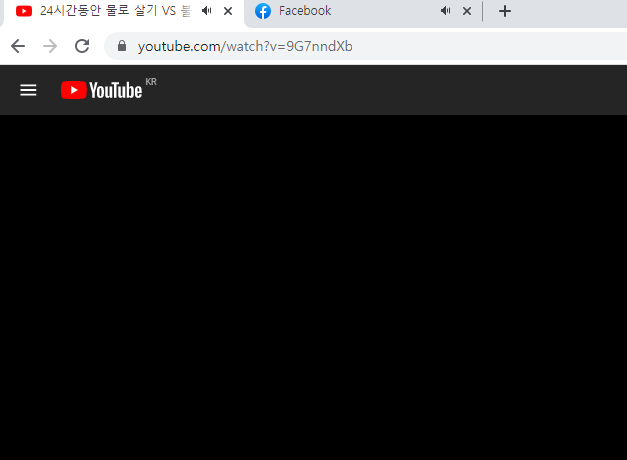
우선, 위와 같이 2개의 다른 사이트에서 동영상을 재생하였으며, 소리 아이콘이 활성화되어 소리가 나오는 상태임을 알 수 있습니다.

여기서, 주소창 옆 동영상 재생 목록으로 들어가기 위해서는 주소창 옆 음표 아이콘을 눌러 들어가 주시면 됩니다.
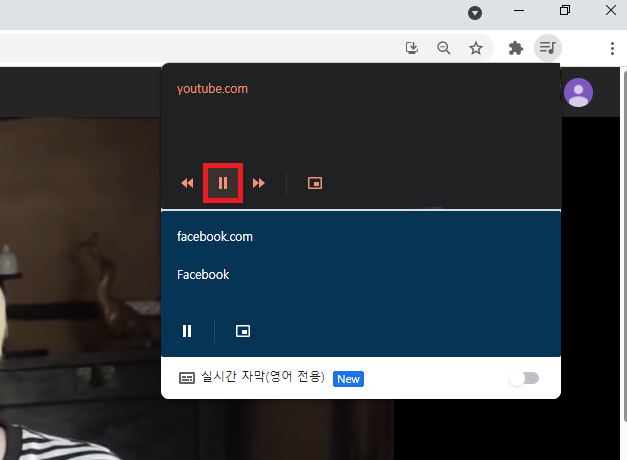
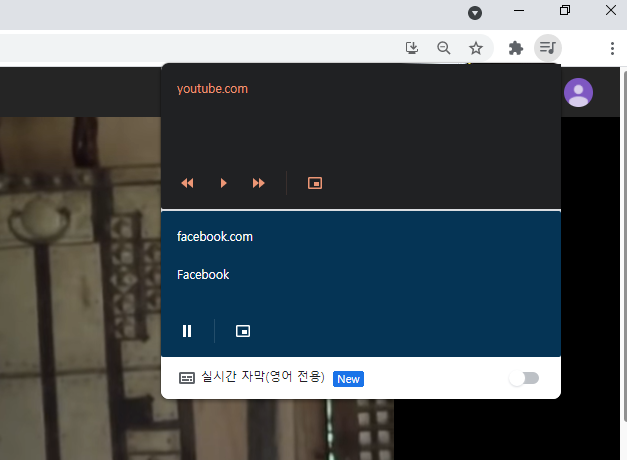

주소창 옆 음표 아이콘을 누르게 되면 위와 같은 화면이 나오게 됩니다. 여기서는 현재 재생 중인 동영상의 목록들이 나오게 되는데요, 여기서 중간에 보이시는 정지 버튼을 눌러주면, 특정 탭의 동영상 재생이 중지되며 음소거가 됩니다. 하지만 이 방법은 동영상을 중지함으로써 음소거를 하는 것이므로, 기존의 방법과 별다른 차이가 없다는 특징이 있습니다.
사이트 숨기기
다음으로 구글 크롬 특정 탭 음소거를 하는 방법은 바로 사이트 숨기기라는 기능을 이용하는 것입니다.
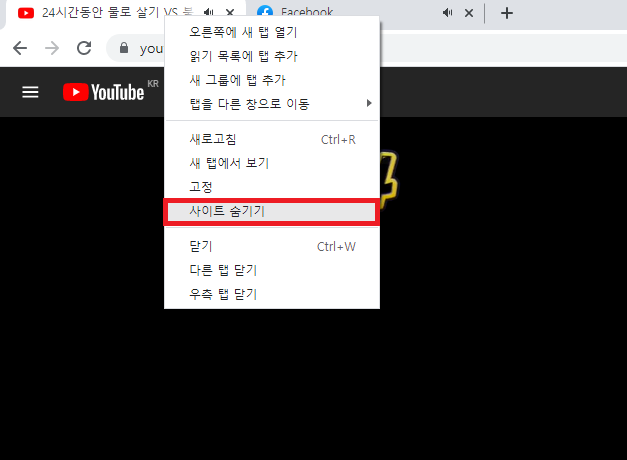
우선, 동영상을 재생 중인 크롬 탭을 오른쪽 클릭해주게 되면, 위와 같은 화면이 나오게 됩니다. 여기서 나오는 메뉴 중 사이트 숨기기를 눌러줍니다.

사이트 숨기기를 눌러주시면, 위와 같이 크롬 탭에 음소거 표시가 생기게 되며, 동영상은 재생이 되는데 소리가 들리지 않게 됩니다.

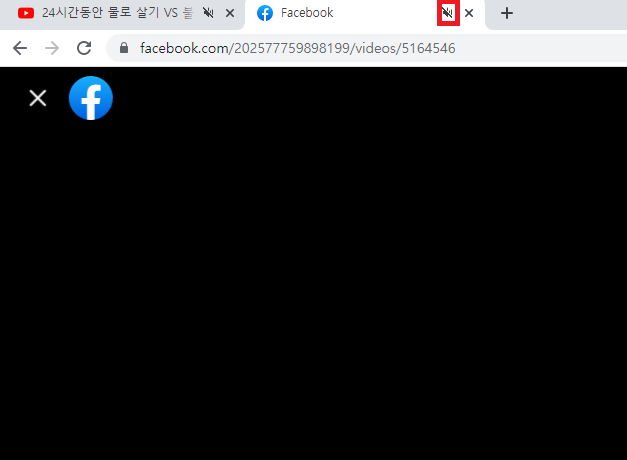
마찬가지로, 다른 크롬 탭을 오른쪽 클릭하여 사이트 숨기기를 해본 결과, 역시 마찬가지로 음소거 표시가 생기면서 소리가 들리지 않았습니다.
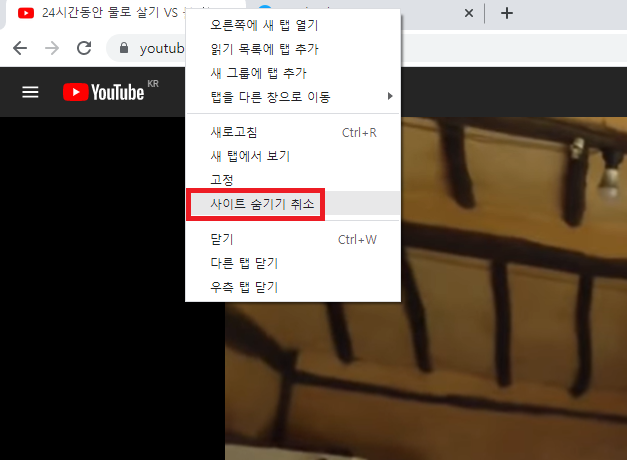

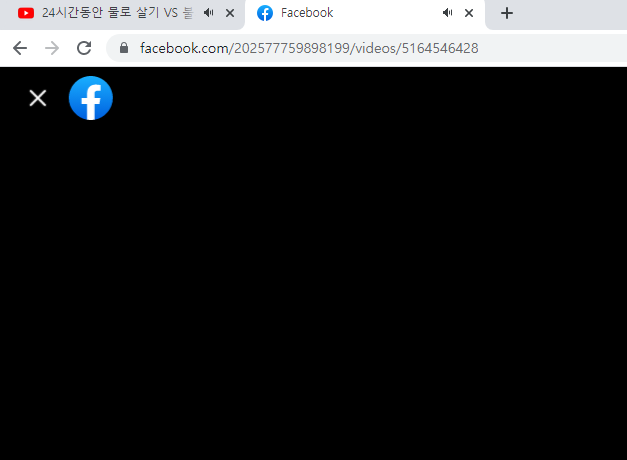
만일, 음소거를 취소하고 싶으시다면, 다시 크롬 탭을 오른쪽 클릭한 뒤 사이트 숨기기 취소를 눌러주시면 음소거 표시 아이콘이 비활성화되면서 소리가 나오게 됩니다.
확장프로그램 Tab Muter 설치
구글 특정 탭의 음소거를 하는 마지막 방법은 바로 Tab muter라는 확장 프로그램을 설치하는 것입니다. 구글 크롬 확장 프로그램을 설치하기 위해, 크롬 웹스토어에 들어오시면 되는데, https://chrome.google.com/webstore 를 통해 들어오시면 됩니다.


크롬 웹스토어에 접속하시면 위와 같은 화면이 나오게 됩니다. 여기서 좌측에 있는 검색 창에 Tab Muter라고 검색하신 다음, 오른쪽에 있는 확장프로그램을 눌러 들어가 줍니다.
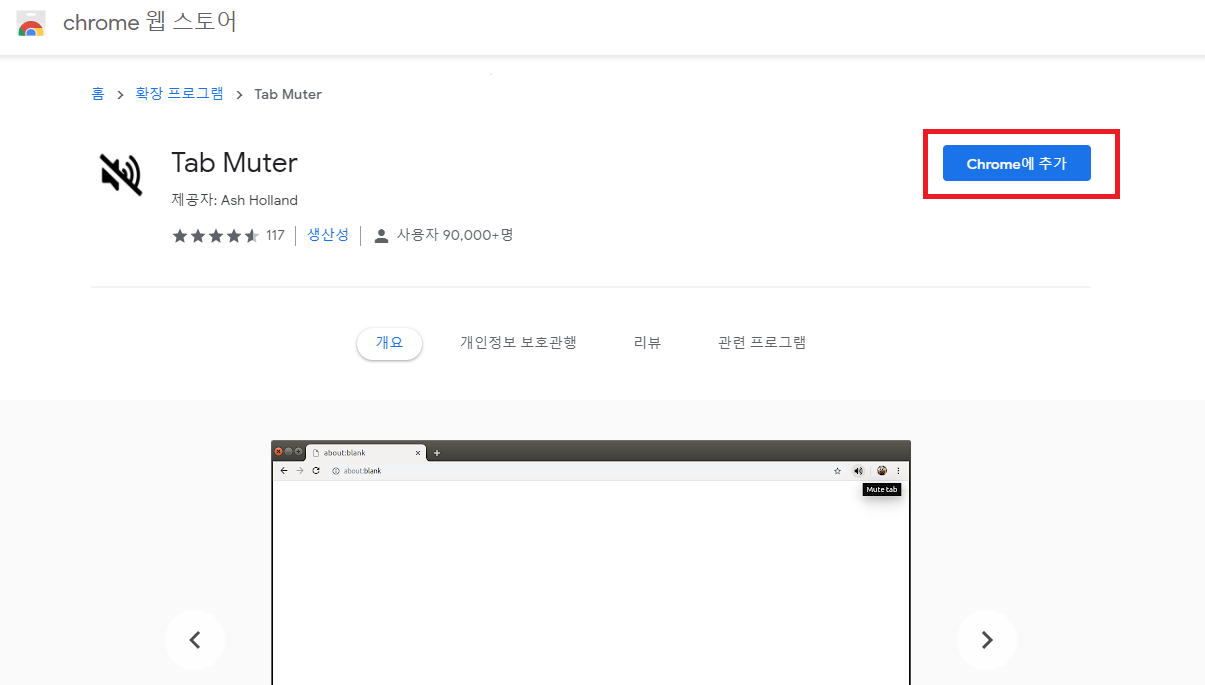
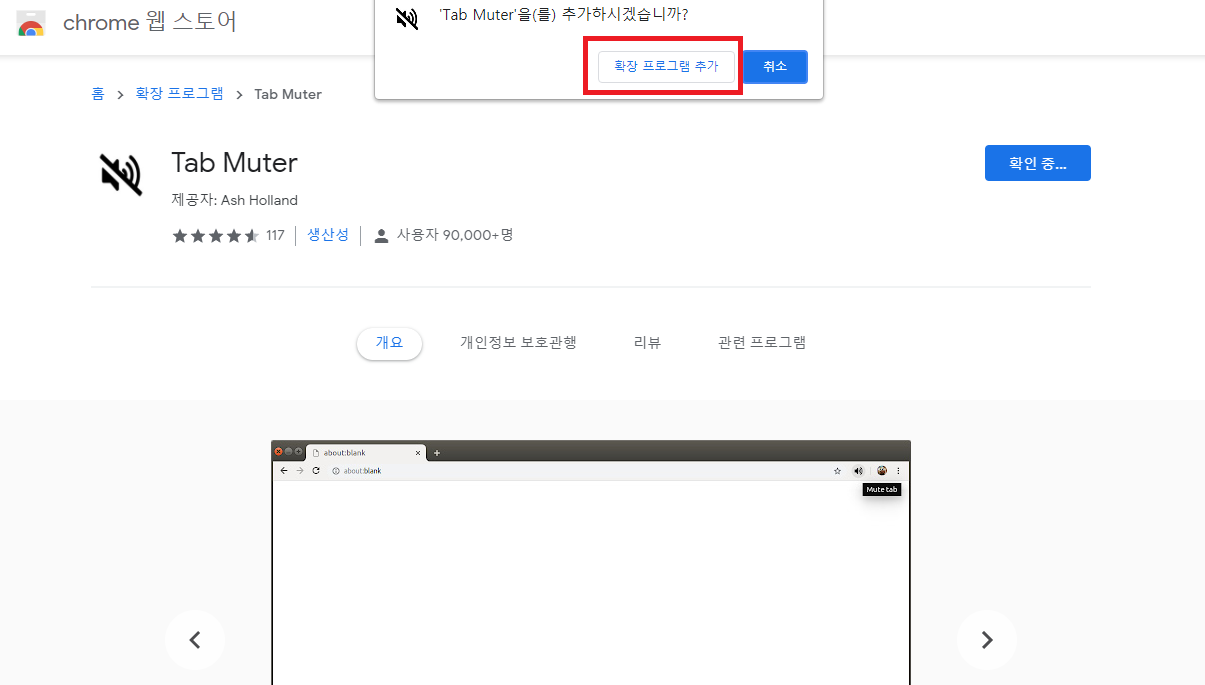
위와 같이 Tab Muter를 Chrome에 추가 버튼을 통해 설치한 뒤, 확장 프로그램 추가를 눌러 확장프로그램에 등록해줍니다.
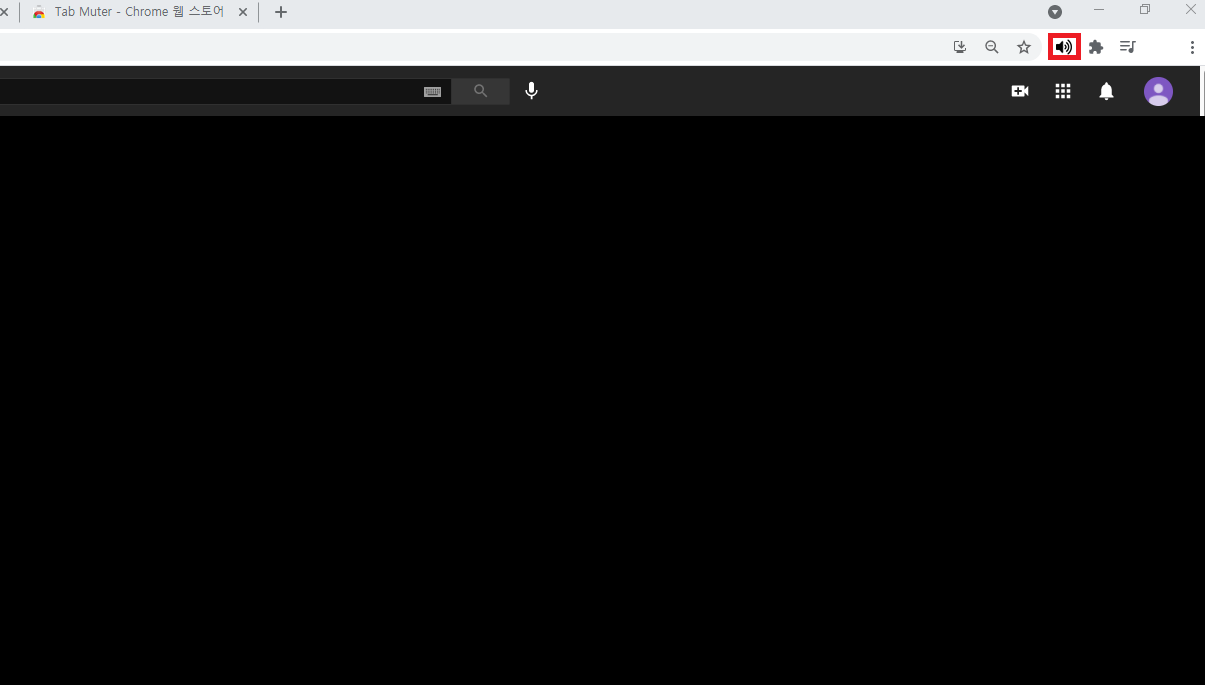
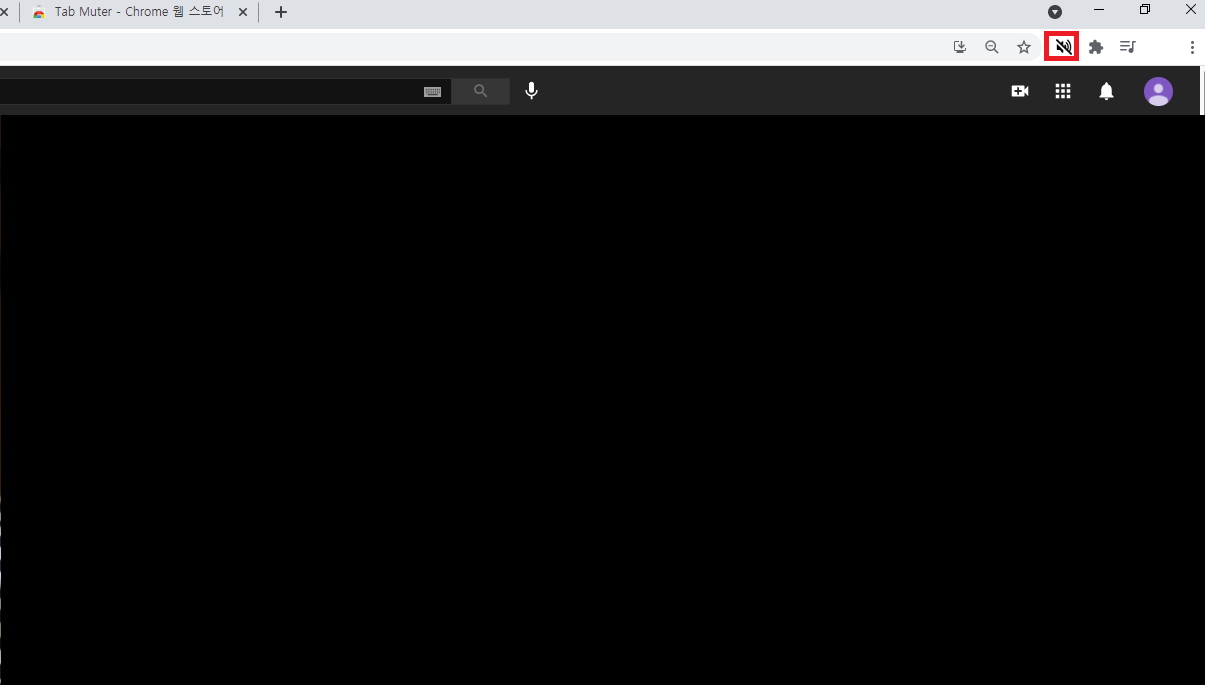
Tab Muter를 설치하게 되면, 위와 같이 주소창 옆에 Tab Muter 아이콘이 생겨난 것을 알 수 있습니다. 만일 동영상이 재생되고 있는 탭에서 이 버튼을 누르게 되면, 자동으로 음소거가 됩니다.
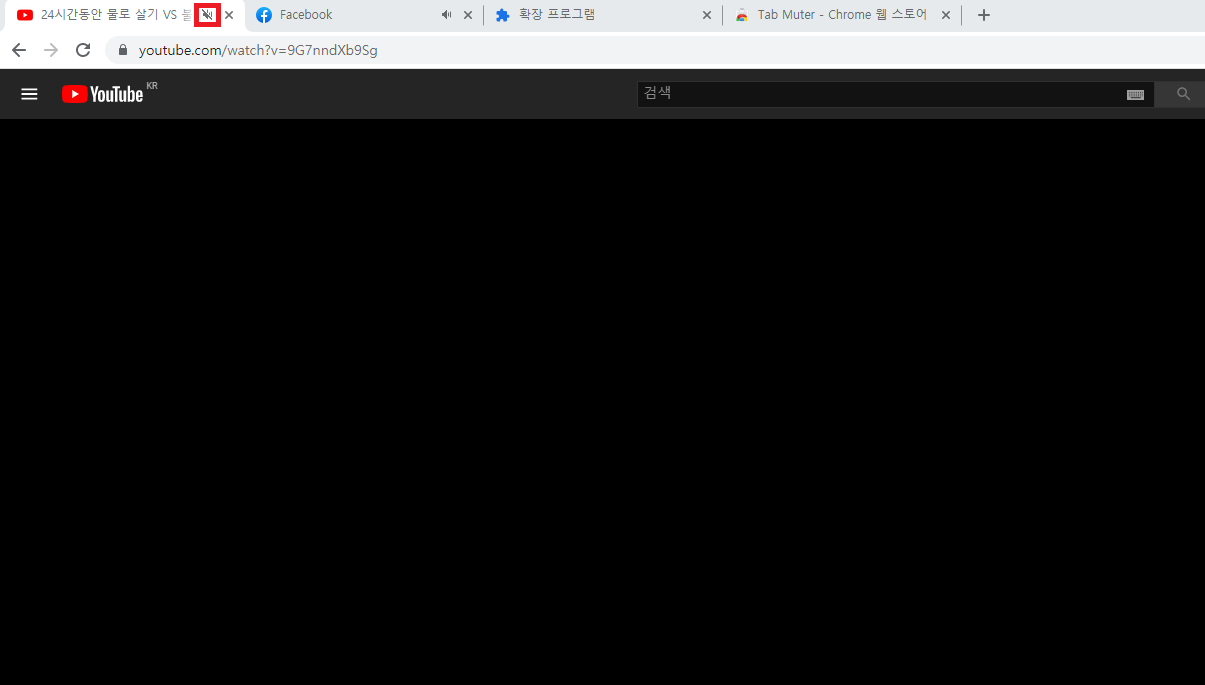
위와 같이 Tab Muter를 눌렀더니, 동영상을 보고 있던 크롬 브라우저 탭이 음소거 아이콘 표시가 생기면서 음소거 된 것을 알 수 있습니다.

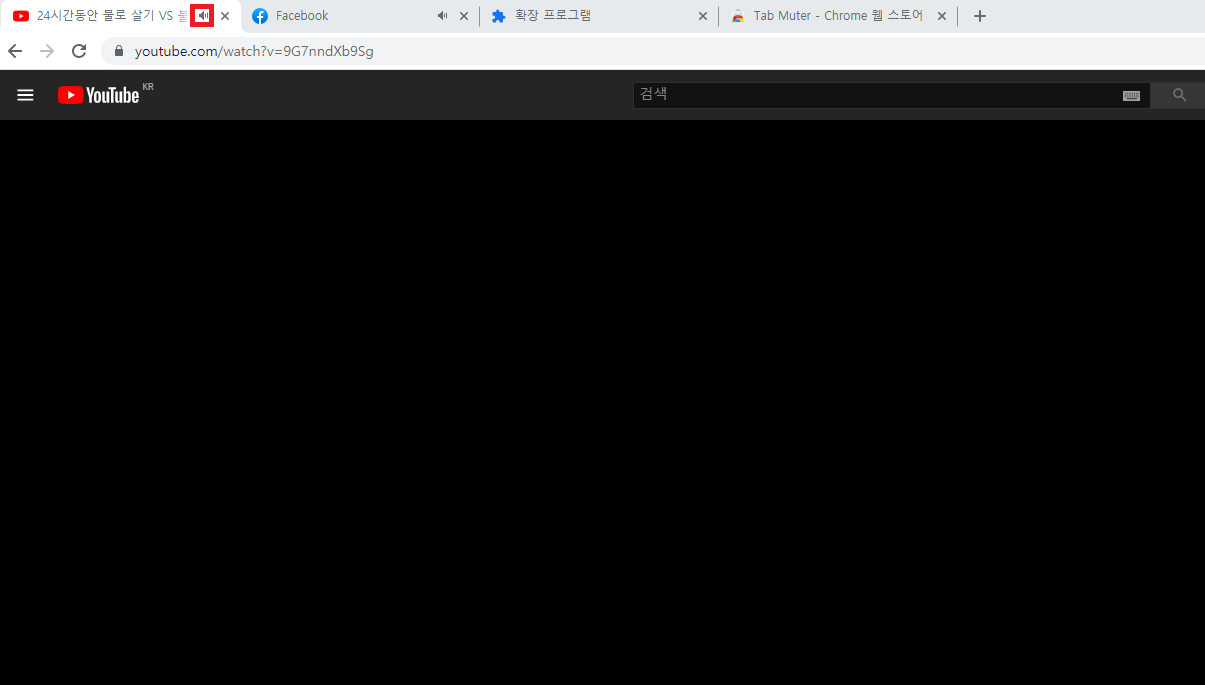
만일, 음소거를 해제하시려면 똑같이 Tab Muter를 눌러주시면 위와 같이 음소거 아이콘 표시가 비활성화되면서 다시 소리가 들리게 됩니다.
마치며
크롬은 속도도 빠르고 많은 기능이 있어 많은 사람이 선호하는 인터넷 브라우저 중 하나입니다. 위와 같이 특정 탭 음소거를 하기 위해서는 3가지의 방법이 있는데요, 여기서 본인에 취향에 맞는 방식을 선택하셔서 음소거를 하시면 될 것 같습니다. 이상으로 크롬 특정 탭 음소거 하는 3가지 방법에 대해 알아보았습니다.
그럼 다음 포스팅에서 봬요!!
'인터넷 정보 > 스마트폰/모바일/인터넷' 카테고리의 다른 글
| 구글 계정 탈퇴 방법은? (0) | 2021.07.07 |
|---|---|
| 구글 계정 2단계 인증 설정 방법과 구글 삭제 방법은? (0) | 2021.07.03 |
| 구글드라이브 링크 공유방법 (0) | 2021.07.01 |
| 구글드라이브 모바일 버전 사본만들기 오류 해결방법 (1) | 2021.06.25 |
| 갤럭시 한손 조작 설정방법 (0) | 2021.06.24 |